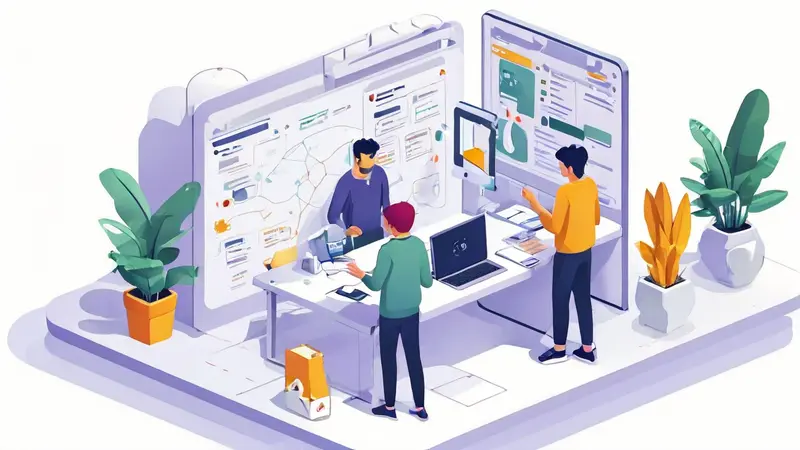
如何实现表格的多方协作筛选主要涉及三个步骤,包括:选择一个适合的在线表格工具、建立一个标准化的数据输入模式、以及通过滤镜和排序功能进行多方协作筛选。
选择一个适合的在线表格工具是第一步。这是因为传统的表格软件,如Excel,对于多用户协作并不友好。而在线的表格工具,如Google Sheets或者AIrtable,能够支持多用户实时在线编辑和筛选,更适合多方协作。其中,Google Sheets具有实时协作、版本历史、评论和聊天等功能,而Airtable则提供了更丰富的数据类型和强大的视图功能。
建立一个标准化的数据输入模式是第二步。在一个多人协作的环境中,所有参与者都需要按照同一种方式输入数据。这样,当我们使用滤镜和排序功能时,才能确保数据的准确性和一致性。
通过滤镜和排序功能进行多方协作筛选是第三步。大多数在线表格工具都提供了滤镜和排序功能,这些功能可以帮助我们快速找到需要的信息。其中,滤镜功能可以根据我们设定的条件过滤出符合要求的数据,而排序功能则可以根据我们设定的规则对数据进行排序。
这三个步骤是实现表格多方协作筛选的基础。在实际应用中,我们还需要根据具体的工作需求和团队习惯,进行一些定制化的设置。
下面,我将详细介绍这三个步骤,并给出一些实用的示例和技巧。
一、选择一个适合的在线表格工具
在多方协作的环境中,选择一个合适的在线表格工具是非常重要的。我们需要考虑到工具的易用性、功能性和协作性。
1.1 Google Sheets
Google Sheets是Google提供的一款在线表格工具,它支持多用户实时在线编辑和筛选,非常适合多方协作。在Google Sheets中,你可以轻松地分享表格,邀请团队成员一起编辑。而且,Google Sheets还提供了版本历史功能,你可以随时查看表格的修改历史,追踪每一个改动。
1.2 Airtable
Airtable是一款强大的在线表格工具,它提供了更丰富的数据类型和强大的视图功能。在Airtable中,你可以创建各种复杂的数据类型,如单选、多选、日期、时间、附件等。此外,Airtable的视图功能非常强大,你可以为同一份数据创建多个视图,每个视图可以有自己的滤镜、排序和隐藏列设置。
二、建立一个标准化的数据输入模式
在多人协作的环境中,建立一个标准化的数据输入模式是非常重要的。这是因为,只有当所有人都按照同一种方式输入数据,我们才能确保数据的准确性和一致性。
2.1 定义数据字段
在建立数据输入模式之前,我们首先需要定义数据字段。数据字段是表格中的每一列,它代表了我们需要收集的数据类型。例如,如果我们正在创建一个任务跟踪表,我们可能需要以下数据字段:任务名称、任务描述、负责人、状态、优先级、开始日期、结束日期等。
2.2 定义数据格式
定义好数据字段后,我们需要定义每个字段的数据格式。数据格式是指数据的输入方式和显示方式。例如,状态字段可能是一个单选,选项包括“未开始”、“进行中”、“已完成”;优先级字段可能是一个数字,范围从1到5;开始日期和结束日期字段可能是一个日期。
2.3 创建数据输入指南
最后,我们需要创建一个数据输入指南,指导团队成员如何输入数据。数据输入指南应该包括每个字段的定义、数据格式和输入示例。
三、通过滤镜和排序功能进行多方协作筛选
滤镜和排序是在线表格工具的基本功能,它们可以帮助我们快速找到需要的信息。
3.1 使用滤镜功能
在Google Sheets和Airtable中,我们都可以使用滤镜功能。滤镜功能可以根据我们设定的条件过滤出符合要求的数据。例如,我们可以设置一个滤镜,只显示状态为“进行中”的任务;或者,我们可以设置一个滤镜,只显示负责人为“张三”的任务。
3.2 使用排序功能
排序功能可以根据我们设定的规则对数据进行排序。例如,我们可以按照优先级字段进行降序排序,这样最重要的任务就会显示在最上面;或者,我们可以按照开始日期字段进行升序排序,这样最早开始的任务就会显示在最上面。
总的来说,实现表格的多方协作筛选需要我们选择一个适合的在线表格工具,建立一个标准化的数据输入模式,并通过滤镜和排序功能进行筛选。这三个步骤是基础,但在实际应用中,我们还需要根据具体的工作需求和团队习惯,进行一些定制化的设置。
相关问答FAQs:
1. 如何在表格中实现多方协作筛选?
- 多方协作筛选是通过使用共享工作表的功能来实现的。首先,您需要将表格上传到一个共享平台,例如Google Sheets或Microsoft Excel Online。
- 然后,您可以邀请其他人加入共享工作表并共同编辑。每个人都可以使用筛选功能来按照自己的需求进行数据筛选。
- 当一个人进行筛选时,其他人也会实时看到筛选结果。这样,多方协作筛选就得以实现了。
2. 我如何设置共享工作表的权限以实现多方协作筛选?
- 在大多数共享平台上,您可以设置不同的权限级别来控制其他人对您的共享工作表的访问和编辑权限。
- 通常,您可以选择将工作表设置为"可编辑",这样其他人就可以进行筛选和编辑操作。
- 如果您只希望其他人能够查看和筛选数据,但不能进行编辑,请将工作表设置为"只读"或"查看"权限。
3. 在多方协作筛选过程中,如何避免数据冲突和混乱?
- 为了避免数据冲突和混乱,建议在共享工作表中使用锁定功能或版本控制功能。
- 锁定功能可以防止其他人对特定的单元格或行进行编辑,以确保数据的准确性和一致性。
- 版本控制功能可以跟踪工作表的修改历史,并允许您还原到之前的版本,以恢复任何错误或意外更改。
注意:在多方协作筛选过程中,及时沟通和协调也非常重要。确保所有参与者都了解筛选的目的和标准,以避免混乱和错误的数据筛选结果。





























